
La virtualisation est populaire car elle nous permet d'exécuter plusieurs systèmes d'exploitation sur un seul ordinateur, même si leurs systèmes de fichiers sont incompatibles les uns avec les autres.
Étant donné qu'aucun matériel n'est requis, vous économisez de l'argent et le comportement d'une application ou d'un nouveau système peut être prédit avant qu'il ne soit installé ou mis à jour dans une configuration réelle.
Microsoft a créé sa propre technologie de virtualisation sous la forme d'Hyper-V. En utilisant cette fonctionnalité, nous pouvons créer et exécuter différents types de machines virtuelles (y compris, mais sans s'y limiter, Windows, Linux, etc.).
L'un des avantages d'Hyper-V est la possibilité d'exécuter des machines virtuelles dans leur propre espace isolé, ce qui nous permet d'exécuter non seulement une machine virtuelle, mais également plusieurs machines virtuelles en même temps, ce qui est très pratique. Cependant, certains utilisateurs ont signalé qu'ils souhaitaient désactiver cette fonctionnalité astucieuse de Windows.
Après avoir répondu à vos questions les plus courantes sur l'intégration des machines virtuelles dans Windows 11, restez à l'écoute pendant que nous dressons une liste complète des moyens de la désactiver.
Les machines virtuelles permettent aux développeurs d'utiliser Windows sans installer de système d'exploitation sur leur poste de travail. 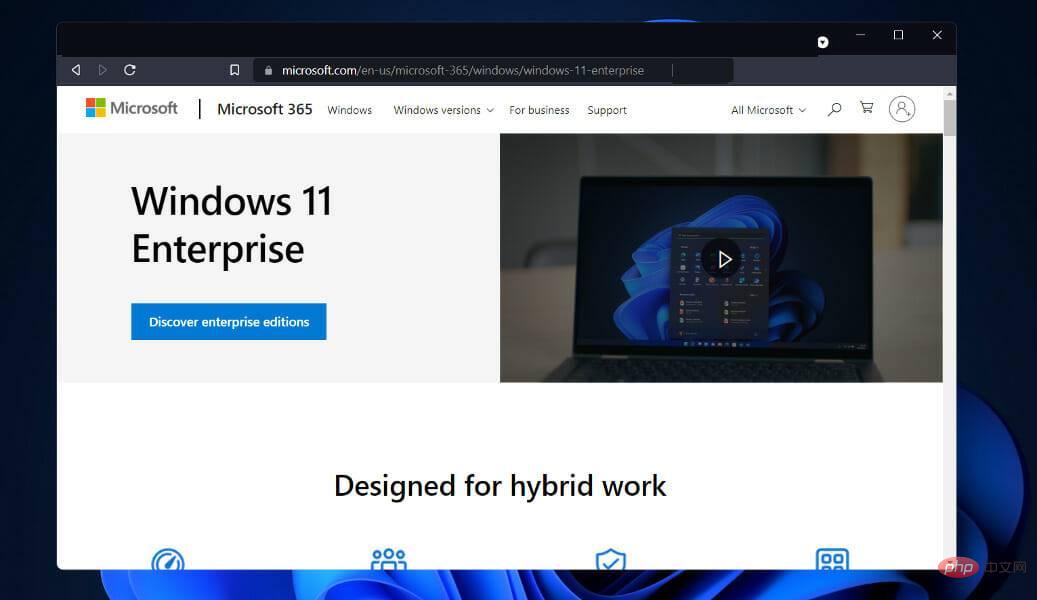
En plus de travailler sur des appareils exécutant d'autres systèmes d'exploitation tels que Linux ou macOS, les développeurs peuvent également travailler sur le système d'exploitation virtuel Windows 11 Enterprise. Les utilisateurs disposent de plusieurs options lors du développement sur une machine virtuelle.
Selon Microsoft, la machine virtuelle permet aux développeurs de commencer rapidement à créer des applications Windows à l'aide de fonctionnalités, d'outils de développement, de SDK et d'exemples prêts à l'emploi préinstallés dans les dernières versions de Windows.
La machine virtuelle (VM) Windows 11 Enterprise est désormais disponible en téléchargement sur le site Web de Microsoft. Les développeurs peuvent en obtenir une copie gratuite. VMware, Hyper-V, VirtualBox et Parallels sont des solutions logicielles de virtualisation incluses dans les offres Microsoft.
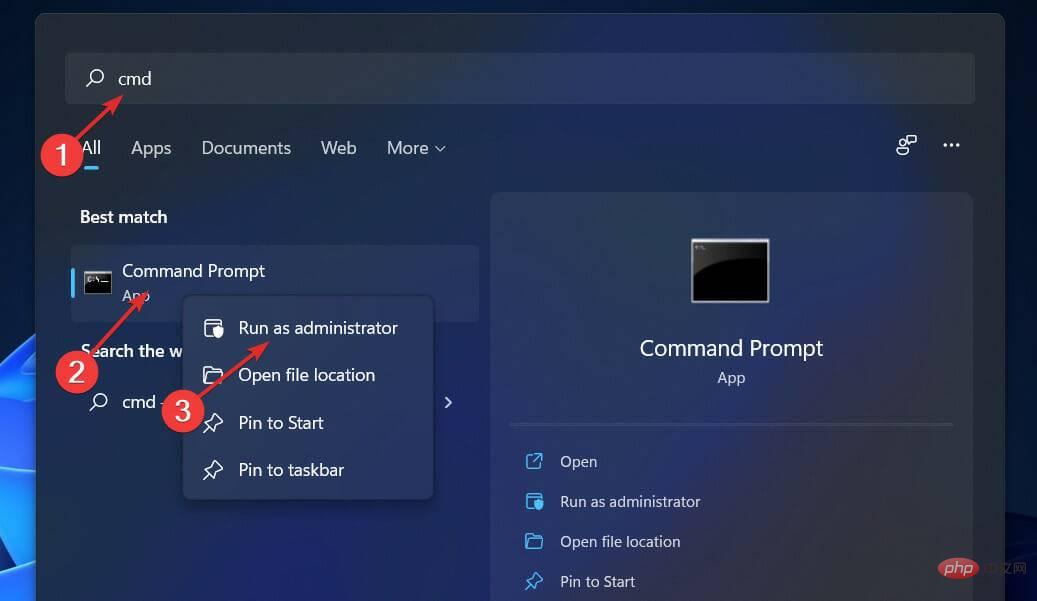
<code><strong>dism.exe / Online / Disable-Feature / FeatureName: Microsoft-Hyper-V-All</strong>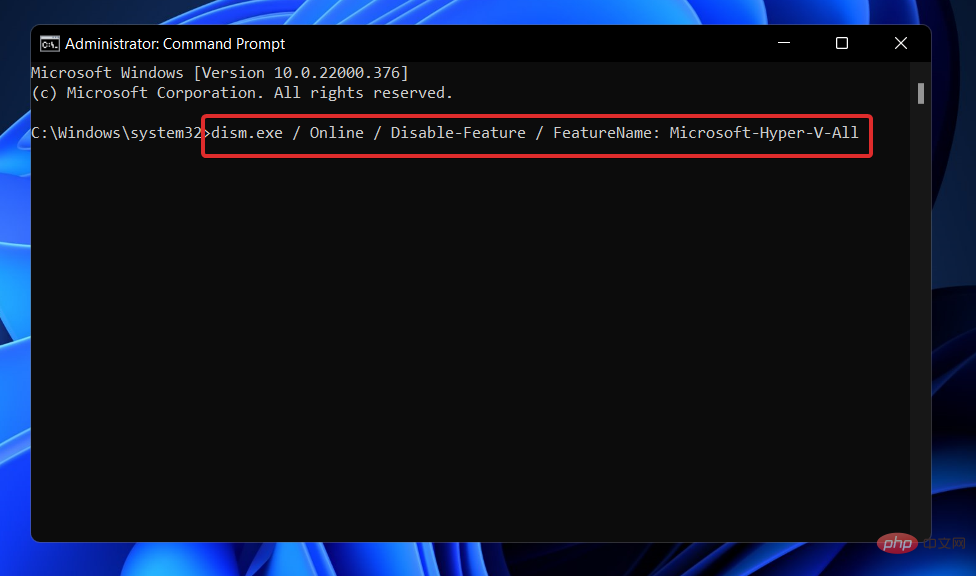
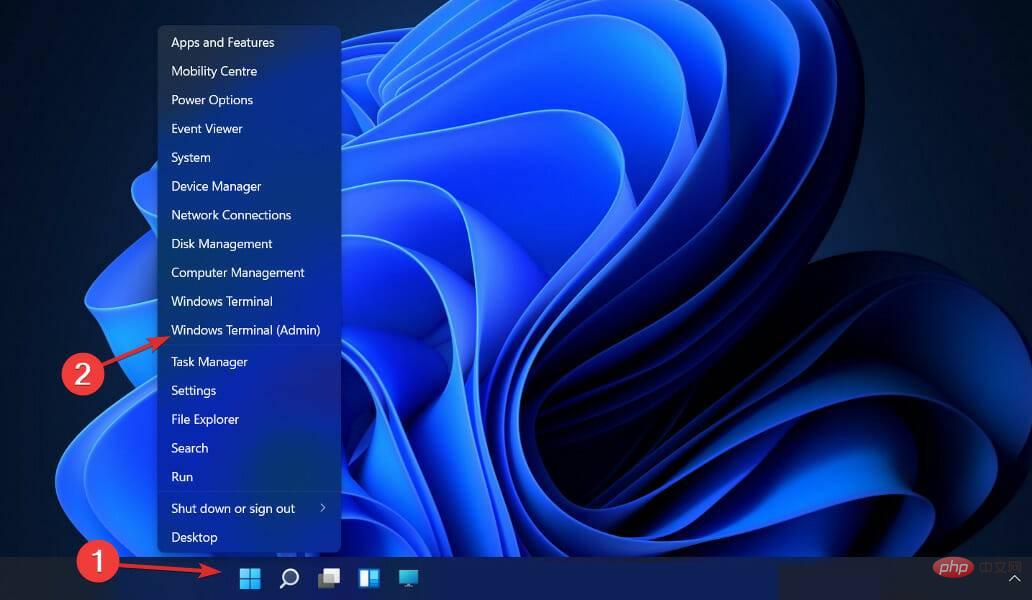
<strong> dism.exe / Online / Disable-Feature / FeatureName: Microsoft-Hyper-V-All</strong>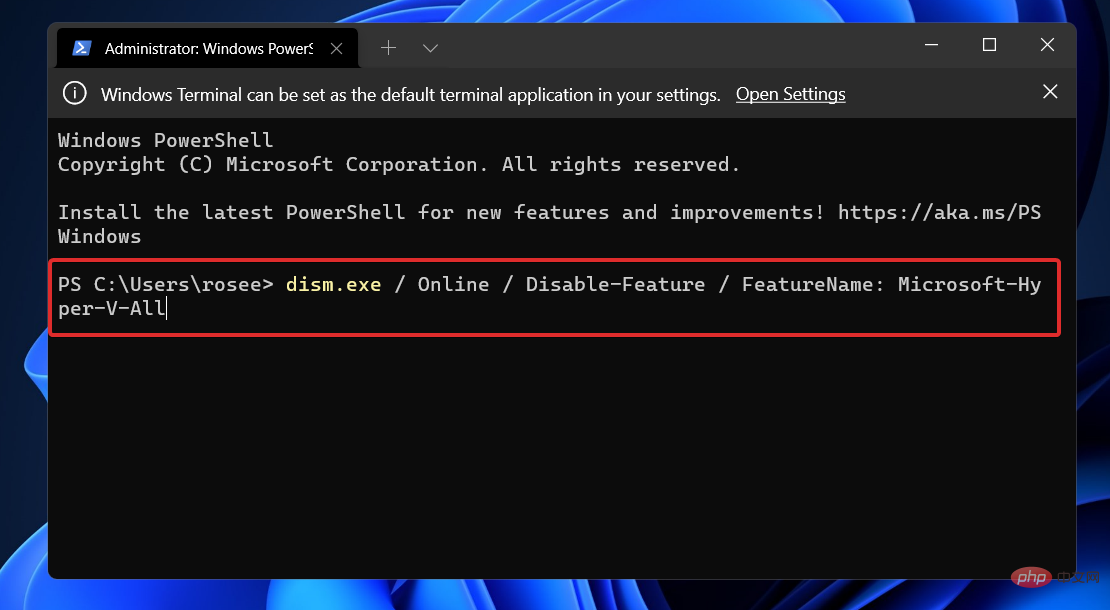
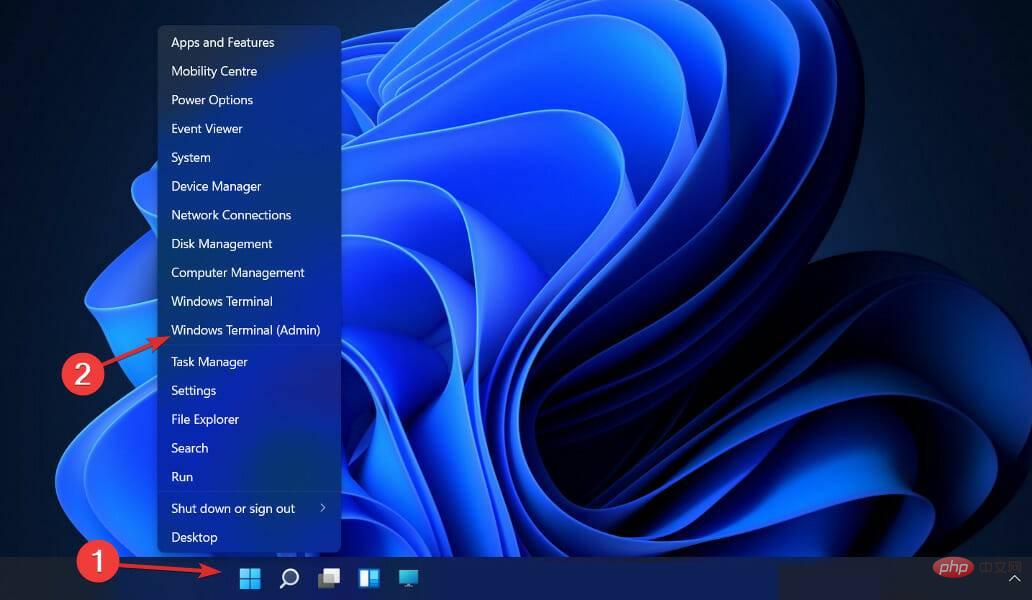
<strong>DISM /Online /Disable-Feature:Microsoft-Hyper-V</strong>dism.exe / Online / Disable-Feature / FeatureName : Microsoft-Hyper-V-All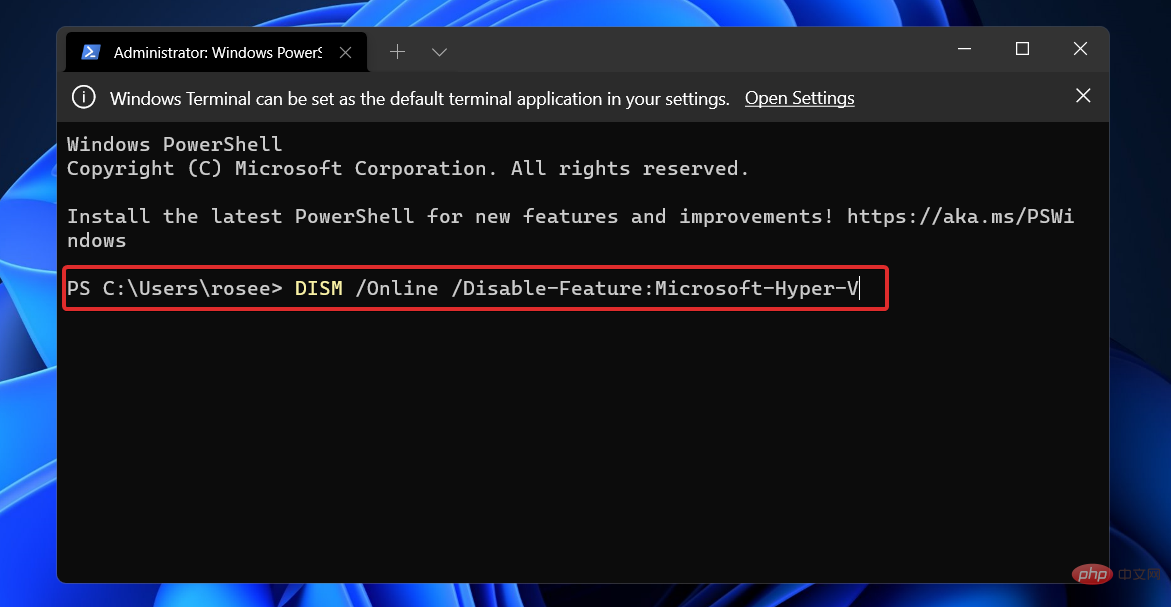
2.
Cliquez avec le bouton droit sur l'icône Démarrer et cliquez sur l'option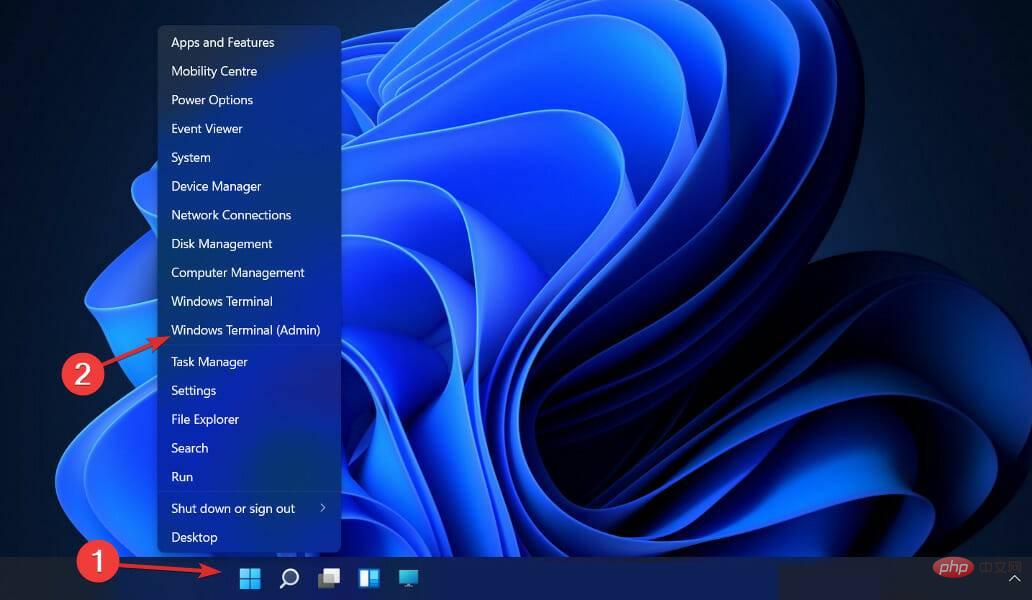 Entrez ou collez le commande suivante, puis appuyez sur
Entrez ou collez le commande suivante, puis appuyez sur Entrée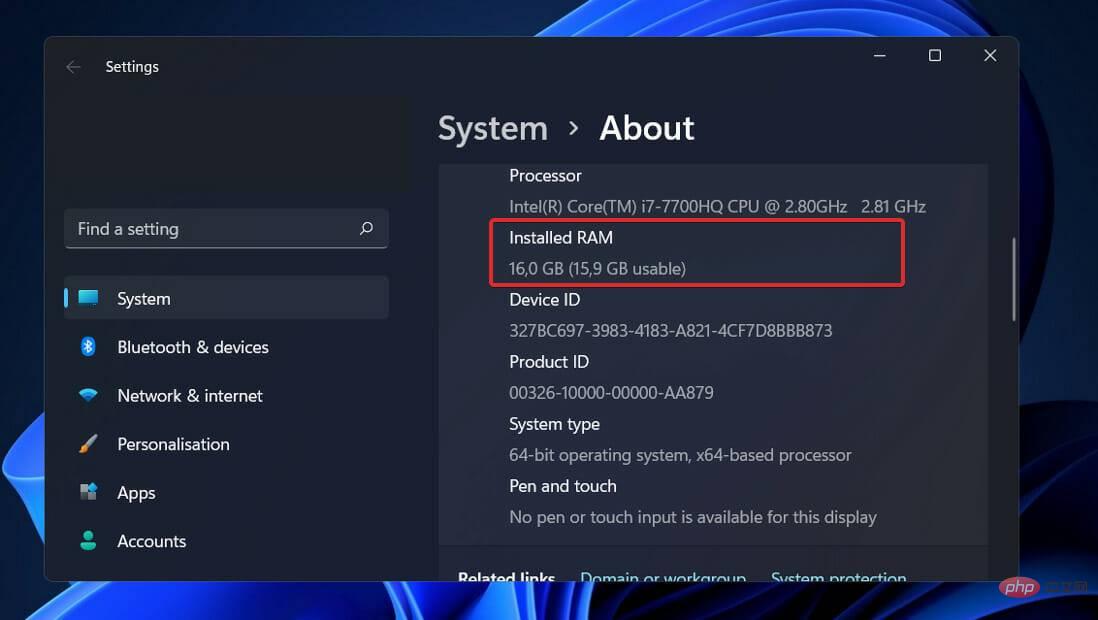 et laissez-la s'exécuter :
et laissez-la s'exécuter :

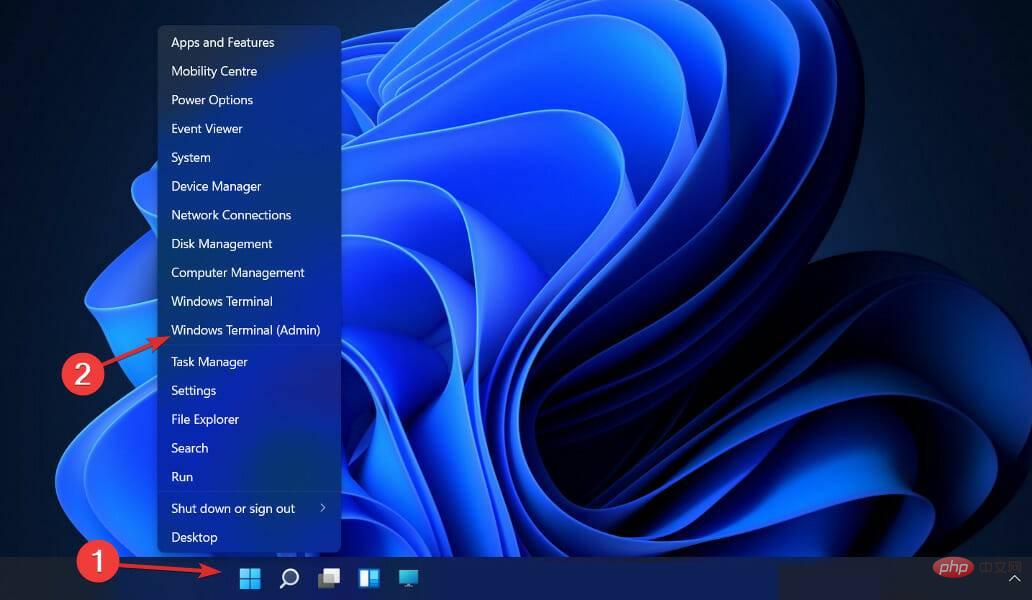 🎜🎜Tapez ou collez maintenant Commandez ce qui suit et appuyez sur 🎜Entrée🎜 pour exécuter le programme :
🎜🎜Tapez ou collez maintenant Commandez ce qui suit et appuyez sur 🎜Entrée🎜 pour exécuter le programme : 🎜DISM /Online /Disable-Feature:Microsoft-Hyper-V🎜🎜🎜🎜🎜Vous devrez peut-être le désactiver dans l'UEFI/ de votre machine. Les paramètres du BIOS Safe Boot sont requis pour terminer le processus de désinstallation et désinstaller complètement Hyper-V. 🎜🎜En fonction de votre fournisseur de matériel, le processus de désactivation du démarrage sécurisé varie en fonction du fabricant de la carte mère et du modèle dont vous disposez. 🎜🎜De quelle quantité de mémoire Hyper-V a-t-il besoin ? 🎜🎜 Généralement, la mémoire est la ressource la plus précieuse disponible sur un hôte de virtualisation. Il ne peut pas être partagé entre machines virtuelles. Les coûts de calcul associés à la compression ou à la déduplication sont prohibitifs, ce qui rend les deux options peu pratiques. 🎜🎜La quantité de mémoire physique déployée dans une machine virtuelle a un impact significatif sur sa densité, mais à mesure que la capacité de la puce augmente, le coût financier de la mémoire augmente rapidement. 🎜🎜🎜L'allocation de mémoire et le suivi des activités dans Hyper-V ne sont pas sans inconvénients. Hyper-V nécessite à lui seul environ 300 Mo de mémoire pour exécuter ses opérations. 🎜🎜Toute quantité de mémoire (y compris le premier mégaoctet) nécessite 32 mégaoctets de surcharge par machine virtuelle. Chaque Go ajouté après le premier entraîne une surcharge supplémentaire de 8 Mo. 🎜Il existe d'autres exigences que la gestion des 512 Mo requis par le système d'exploitation (ce qui est généralement inutile mais ne peut être prédit avec précision).
Vous devez donc vous attendre à ce que votre hôte physique ne puisse pas utiliser la quantité minimale absolue de RAM disponible pour votre machine virtuelle, qui est de 1 Go.
De plus, dans la pratique, on remarque souvent que la gestion d'autres activités dans le système d'exploitation nécessite de réserver plus de mémoire que ce qui était initialement nécessaire. Un hôte Hyper-V typique ne nécessite qu'environ 2 Go de RAM pour exécuter Hyper-V et le système d'exploitation de gestion.
Ce qui précède est le contenu détaillé de. pour plus d'informations, suivez d'autres articles connexes sur le site Web de PHP en chinois!
 Que sont les bibliothèques d'intelligence artificielle Python ?
Que sont les bibliothèques d'intelligence artificielle Python ?
 Comment supprimer une base de données
Comment supprimer une base de données
 Que signifie le port de liaison montante ?
Que signifie le port de liaison montante ?
 Comment résoudre l'échec de la résolution DNS
Comment résoudre l'échec de la résolution DNS
 Les factures de téléphone de recharge Douyin peuvent-elles être remboursées ?
Les factures de téléphone de recharge Douyin peuvent-elles être remboursées ?
 Comment récupérer des fichiers qui ont été vidés de la corbeille
Comment récupérer des fichiers qui ont été vidés de la corbeille
 Comment utiliser le groupe par
Comment utiliser le groupe par
 shib coin dernières nouvelles
shib coin dernières nouvelles